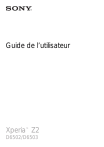Synchroniser des données sur votre appareil
Synchronisation avec des comptes en ligne
Synchronisez votre appareil avec les contacts, les e-mails, les événements de calendrier et d'autres informations de comptes en ligne, par exemple, les comptes de messagerie
électronique tels que Gmail™ et Exchange ActiveSync, Facebook™, Flickr™ et
Twitter™. Vous pouvez synchroniser automatiquement les données de tous les comptes en activant la fonction de synchronisation automatique. Vous pouvez également synchroniser chaque compte manuellement.
Pour configurer un compte en ligne à des fins de synchronisation
1
Dans votre Home screen, appuyez sur .
2
Appuyez sur
Réglages > Comptes > Ajouter un compte, puis sélectionnez le compte que vous souhaitez ajouter.
3
Suivez les instructions pour créer un compte ou connectez-vous si vous possédez déjà un compte.
Pour effectuer une synchronisation manuelle avec un compte en ligne
1
Dans votre Home screen, appuyez sur >
Réglages > Comptes.
2
Sous
Comptes, sélectionnez le type de compte, puis appuyez sur le nom du compte avec lequel vous voulez vous synchroniser. Une liste s'affiche et énumère les éléments qui peuvent être synchronisés avec le compte.
3
Appuyez sur les éléments à synchroniser.
Pour supprimer un compte en ligne
1
Dans votre Home screen, appuyez sur >
Réglages > Comptes.
2
Sous
Comptes, sélectionnez le type de compte, puis appuyez sur le nom du compte que vous souhaitez supprimer.
3
Appuyez sur , puis sur
Supprimer le compte.
4
Appuyez à nouveau sur
Supprimer le compte pour confirmer.
Synchronisation avec Microsoft® Exchange ActiveSync®
Un compte Microsoft Exchange ActiveSync® vous permet d'accéder directement à vos e-mails, rendez-vous d'agenda et contacts professionnels depuis votre téléphone. Une fois la configuration effectuée, vous pouvez trouver vos informations dans les applications
Email, Calendar et Contacts.
41
Il existe une version Internet de cette publication. © Imprimez-la uniquement pour usage privé.
Pour configurer un compte EAS à des fins de synchronisation
1
Vérifiez que vous disposez du nom de domaine et de l'adresse du serveur (fournis par l'administrateur réseau de votre entreprise).
2
Dans votre Home screen, appuyez sur .
3
Appuyez sur
Réglages > Comptes > Ajouter un compte > Exchange
ActiveSync®.
4
Saisissez votre adresse e-mail professionnelle et votre mot de passe.
5
Appuyez sur
Suivant. Votre appareil commence à récupérer les informations de votre compte. Si une erreur se produit, entrez manuellement le nom de domaine et l'adresse du serveur pour votre compte, puis appuyez sur
Suivant.
6
Appuyez sur
OK pour autoriser votre serveur d'entreprise à contrôler votre appareil.
7
Sélectionnez les données que vous souhaitez synchroniser avec votre appareil, par exemple les contacts et l'agenda.
8
Si vous le souhaitez, activez l'administrateur de l'appareil pour autoriser votre serveur d'entreprise à contrôler certaines fonctions de sécurité sur votre téléphone. Par exemple, vous pouvez autoriser votre serveur d'entreprise à définir des règles de mot de passe et de chiffrement de la mémoire.
9
Lorsque la configuration est terminée, saisissez un nom pour le compte d'entreprise.
Lorsque vous modifiez le mot de passe de connexion d'un compte EAS sur votre ordinateur, vous devez vous reconnecter au compte EAS sur votre appareil.
Pour modifier les paramètres d'un compte EAS
1
À partir de votre Home screen, tapez sur .
2
Tapez sur
Email, puis sur .
3
Tapez sur
Réglages et sélectionnez un compte EAS, puis modifiez les paramètres du compte EAS comme vous le souhaitez.
Pour définir l’intervalle de synchronisation d’un compte EAS
1
Dans votre Home screen, tapez sur .
2
Tapez sur
Email, puis sur .
3
Tapez sur
Réglages et sélectionnez un compte EAS.
4
Tapez sur
Fréquence de vérification > Fréquence de vérification et sélectionnez une option d’intervalle.
Pour supprimer un compte EAS
1
Dans votre Home screen, appuyez sur >
Réglages > Comptes.
2
Sous
Comptes, appuyez sur Exchange ActiveSync® et sélectionnez le compte
EAS que vous souhaitez supprimer.
3
Appuyez sur , puis sur
Supprimer le compte.
4
Appuyez à nouveau sur
Supprimer le compte pour confirmer.
Synchronisation avec Outlook® à l'aide d'un ordinateur
Vous pouvez utiliser les applications Calendrier et Contacts des programmes informatiques PC Companion et Sony Bridge for Mac pour synchroniser votre appareil avec le calendrier et les contacts de votre compte Outlook. Cependant, vous ne pouvez pas synchroniser des données provenant de votre appareil sur votre ordinateur.
Pour plus d'informations sur l'installation de l'application PC Companion sur un ordinateur ou l'application Sony Bridge for Mac sur un ordinateur Mac
® section
Outils informatiques à la page 141 .
d'Apple
®
, reportez-vous à la
42
Il existe une version Internet de cette publication. © Imprimez-la uniquement pour usage privé.
Pour effectuer une synchronisation avec vos contacts Outlook à l'aide d'un ordinateur
1
Assurez-vous que l'application PC Companion est installée sur le PC en question ou que l'application Sony Bridge for Mac est installée sur l'ordinateur Apple
®
Mac
®
.
2
Ordinateur : Lancez l'application PC Companion ou l'application Sony Bridge for
Mac.
3
Cliquez sur
Démarrer pour démarrer les applications Contacts et Synchronisation des contacts, et suivez les instructions affichées à l'écran pour synchroniser votre appareil avec vos contacts Outlook.
Pour effectuer une synchronisation avec votre calendrier Outlook à l'aide d'un ordinateur
1
Assurez-vous que l'application PC Companion est installée sur le PC en question ou que l'application Sony Bridge for Mac est installée sur un ordinateur Apple
®
Mac
®
.
2 Ordinateur : Lancez l'application PC Companion ou l'application Sony Bridge for
Mac.
3
Cliquez sur
Démarrer pour démarrer les applications Calendrier et
Synchronisation de calendrier, et suivez les instructions affichées à l'écran pour synchroniser votre appareil avec votre calendrier Outlook.
43
Il existe une version Internet de cette publication. © Imprimez-la uniquement pour usage privé.